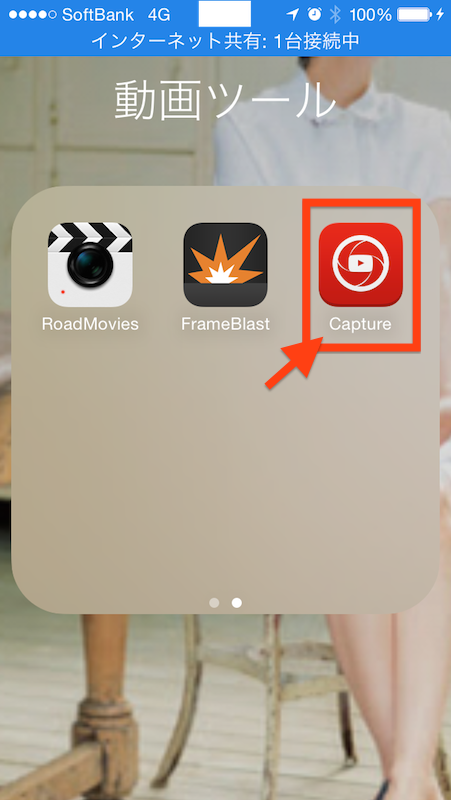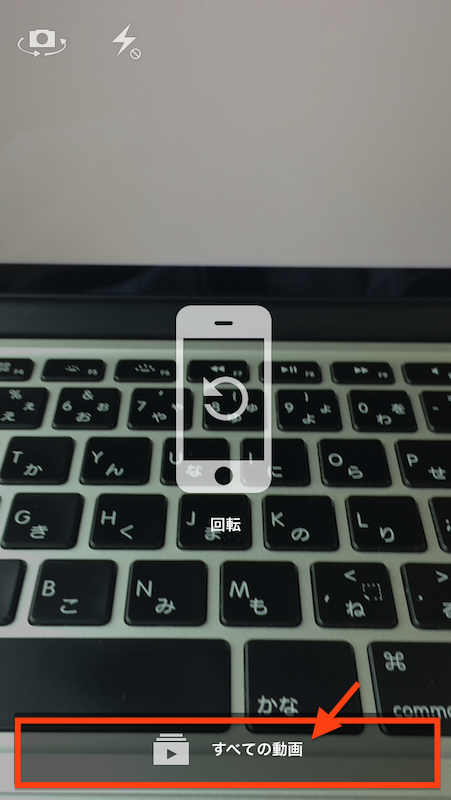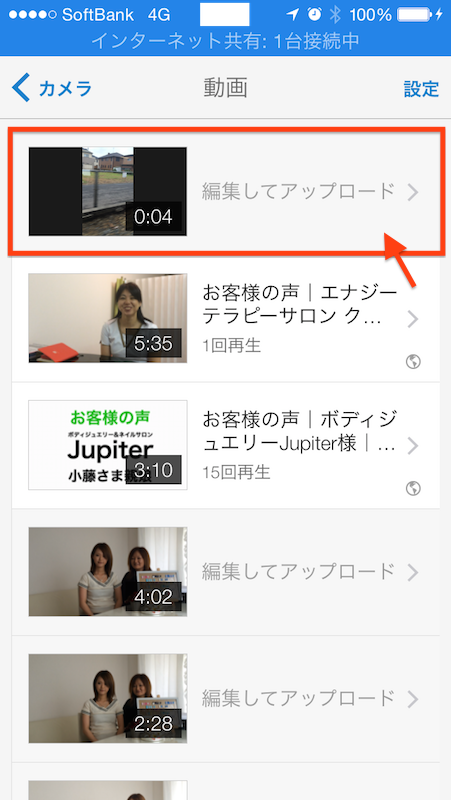スマホで動画を撮影し、スマホでYouTubeにアップする方法
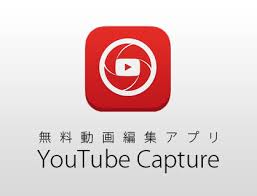
こんにちは。
栃木県宇都宮市で「日本一初心者に優しいホームページ制作会社」をやっております
ハッスルウェブのマックスです。どうもお世話になっております。
今回のブログでは、超カンタンに「スマホからYouTube」にアップする方法を
ご紹介したいと思います。
スマホでYouTubeにアップするメリット
これに尽きます笑
撮影した動画をいちいちパソコンに移動させるだけで
かなりの労力と時間がかかります。
スマホで撮影して、スマホでYouTubeにアップロードすれば
その労力がかからず一度の作業で素早くさくっとアップできます。
さて、本題です。
この動画は、先日撮影した弊社のクライアントさんの、
弊社のホームページ制作に関する感想をしゃべっていただいた時のものです。
ちなみに未編集です。
今回のブログでは、編集作業のやりかたは割愛しますね。
意図としては、とにかく気軽にYouTubeを活用していただく!
これに尽きます。
動画はパワフルですよ。
例えばこの動画のように【お客様の声】を動画にしてYouTubeにアップして、自分のホームページに貼るだけで、強力なコンテンツのできあがりです。
んで、動画を撮影して、YouTubeにアップするなんて、自分には無理なんて思わないで下さいね!
誰でもできます!お約束します!
超カンタンですから。
んで、さらに言うと、
こんなにカンタンにできるのに、集客に活用しないなんてもったいないのです。
では、やり方です。
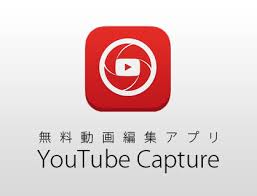
まずは【YouTube Capture】というアプリをスマホにダウンロードします。
ダウンロードはこちら。(Apple)
てか、これまたAndroid版のアプリがないときた。
なんでですか?!Androidユーザーの方にも気軽に動画マーケティングを実践してもらいたいのですが!!
まあ、ないものをどうこういってもしょうがないので。
YouTube Captureをインストールしたら起動します。
そしたらこんな画面が表示されます。
いま電車の中でこのブログ書いてます笑

スマホを横向きにすると、赤枠の中のような表示が出ますので
タップすると録画スタートです。

んで、ふたたび赤いボタンをタップしたら録画終了。
赤枠の中の【編集してアップロード】をタップするだけで
いま撮った動画がYouTubeにアップされます。
(Googleアカウントにログインしてある状態で、Wi-Fiが繋がっている必要があります。)
では違うパターンで。
すでにあなたのスマホのカメラロールに入っている動画をアップしたい場合は、
赤枠内の【すべての動画】をタップします。
「編集してアップロード」って書いてあるやつが、
まだYouTubeにアップされていない動画です。
タップすると次の画面に進みます。
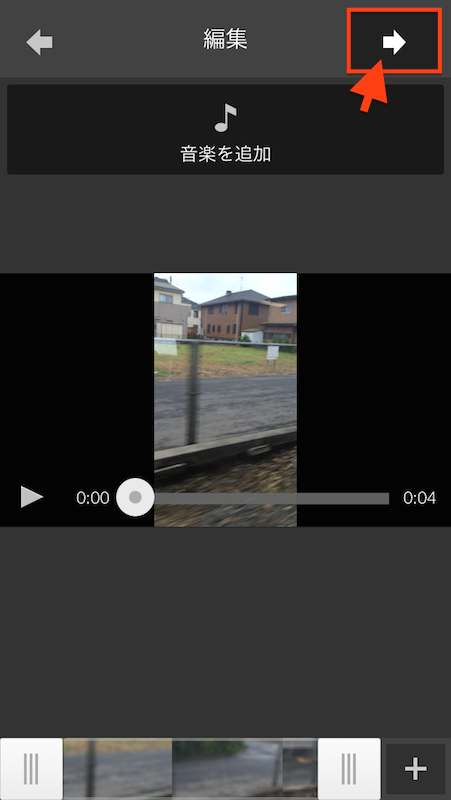
【音楽を追加】をタップすれば、いろいろとBGMを入れることもできますが、今回はスルー。
とりあえず【赤枠内のアイコン】をタップします。
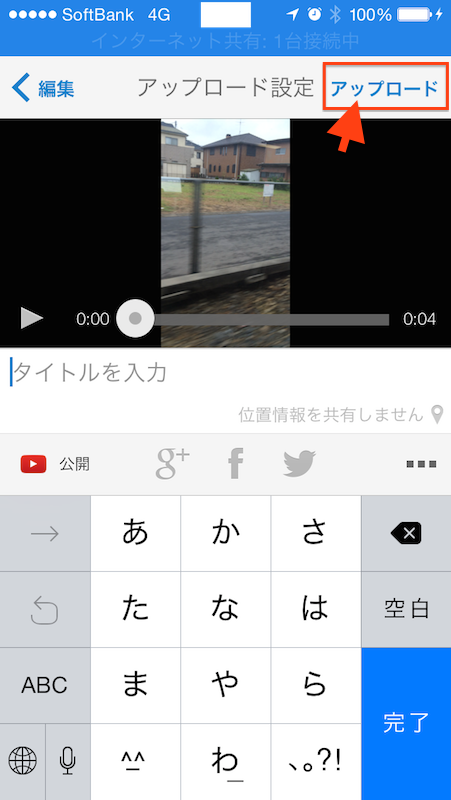
そして、赤枠内の【アップロード】をタップするだけで
YouTubeへのアップロードが開始されます。
超カンタンです!
「タイトルを入力」などの項目もありますけど、私はこの時点ではスルーします。
あとでパソコンでちゃんと編集します。
てなわけで、
YouTube Captureがあればスマホで撮影&スマホでYouTubeにアップロードできて
かなりラクチンです!!
それでは今回はこの辺で
ではまた。